|
(consiglio: apri
in PSP la tavolozza fornita nel
materiale così avrai
sempre a disposizione i colori
del tutorial durante la sua
esecuzione)
|
1.
Apri in PSP il
file "Selezioni.pspimage"
Finestra - Duplica
Minimizza l'originale -
Lavoriamo sulla copia
2.
Imposta colore primo piano
#b7bd7f (colore 1)
colore sfondo #e9f1bb
(colore 2)
Crea un Gradiente lineare così
impostato e riempi la tela
(strumento
Riempimento - Opacità 100)
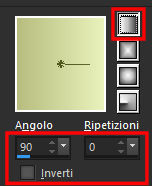
3. Livelli - Duplica (Copia di
Raster 1)
Effetti - Plug-in - MuRa's
Meister - Perspective Tiling
4.
Effetti -
Effetti 3D - Sfalsa ombra colore
4 (nero #000000)

5. Posizionati su Raster 1
Selezioni - Carica/salva selezione -
Carica selezione da canale alfa
Selezione 1
Selezioni - Innalza selezione a livello
(Selezione innalzata)
Selezioni - Deseleziona
6.
Effetti -
Plug-in - [AFS
IMPORT] -
sqborder2
7. Regola - Messa a fuoco - Accentua
messa a fuoco
Livelli - Duplica - Immagine - Rifletti
Livelli - Duplica - Immagine - Ruota per
gradi
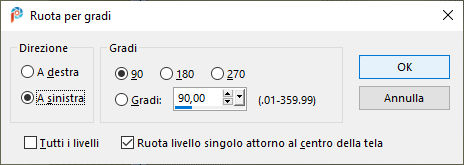
Premi sulla tastiera il tasto K
per attivare il puntatore e
imposta così:
X
168 - Y 377
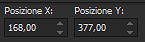
Premi il tasto M per disattivare
il puntatore
8. Livelli - Unisci - Unisci giù
Livelli - Unisci - Unisci giù (Selezione
innalzata)
Effetti - Effetti immagine - Motivo
unico
L
9. Posizionati sul livello Copia di
Raster 1
Livelli - Nuovo livello Raster (Raster
2)
Imposta come primo piano il colore 3 (bianco
#ffffff)
e riempi la tela
(strumento
Riempimento - Opacità 100)
Apri in PSP il file "maschera" -
Torna al tuo lavoro
Livelli - Nuovo livello maschera - Da
immagine
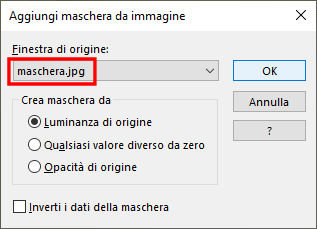
Livelli - Unisci - Unisci gruppo (Gruppo
- Raster 2)
Imposta la Modalità di miscelatura a
Luminanza (esistente)
Livelli - Duplica (Copia di Gruppo -
Raster 2)
Immagine - Rifletti
10.
Livelli - Nuovo livello Raster (Raster
2)
Selezioni - Carica/salva selezione -
Carica selezione da canale alfa
Selezione
2
11. Apri in PSP il file "paesaggio"
|
(consiglio per
il tuo lavoro: per non deformare
le linee dell'immagine, ti
suggerisco di scegliere un
paesaggio di forma più o meno
quadrata )
|
Modifica - Copia
Torna al tuo
lavoro - Modifica - Incolla
nella selezione
(Raster 2)
|
(se la
tonalità o la saturazione del tuo paesaggio ti sembrano
troppo intense e/o accese, puoi
diminuire l'opacità fino ad
ottenere il risultato
voluto)
|
12. Apri in PSP il file "titolo_1"
Modifica - Copia
Torna al tuo
lavoro - Modifica - Incolla
come nuovo livello
(Raster 3)
Premi sulla tastiera il tasto K
per attivare il puntatore e
imposta così:
X
216 - Y 7
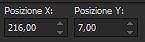
Premi il tasto M per disattivare
il puntatore
13. Effetti - Effetti 3D - Sfalsa ombra
colore 4 (nero #000000)

14. Apri in PSP il file "titolo_2"
Modifica - Copia
Torna al tuo
lavoro - Modifica - Incolla
come nuovo livello
(Raster 4)
Premi sulla tastiera il tasto K
per attivare il puntatore e
imposta così:
X
266 - Y 428
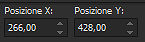
Premi il tasto M per disattivare
il puntatore
Imposta l'opacità del livello all'
80%
Effetti - Effetti 3D - Sfalsa ombra
come la precedente
15. Apri in PSP il file "tube_pasqua_1"
Modifica - Copia
Torna al tuo
lavoro - Modifica - Incolla
come nuovo livello
(Raster 5)
Posiziona in basso a destra come da lavoro finito
Effetti - Effetti 3D
- Sfalsa ombra come
la precedente
16. Apri in PSP il file "tube_pasqua_2"
Modifica - Copia
Torna al tuo
lavoro - Modifica - Incolla
come nuovo livello
(Raster 6)
Posiziona in basso a sinistra come da lavoro finito
Effetti - Effetti 3D
- Sfalsa ombra come
la precedente
17. Apri in PSP il file "elemento_1"
Modifica - Copia
Torna al tuo
lavoro - Modifica - Incolla
come nuovo livello
(Raster 7)
Premi sulla tastiera il tasto K
per attivare il puntatore e
imposta così:
X
0 - Y 0
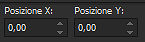
Premi il tasto M per disattivare
il puntatore
18.
Livelli -
Duplica
(Copia di
Raster
7)
Immagine -
Rifletti
Livelli -
Unisci -
Unisci giù
(Raster
7)
Effetti -
Effetti 3D -
Sfalsa ombra
come la
precedente
19. Apri in PSP il file "elemento_2"
Modifica - Copia
Torna al tuo
lavoro - Modifica - Incolla
come nuovo livello
(Raster 8)
Posiziona in basso al centro come da lavoro finito
20. Livelli - Duplica
(Copia di Raster 8)
Immagine
-
Rifletti
Immagine - Ridimensiona
80% - Tutti
i livelli non selezionato
Posiziona in basso al centro come da lavoro finito
Firma il tuo lavoro
21.
Immagine
-
Aggiungi
bordatura
- 2 px colore
3
(bianco
#ffffff)
Immagine - Aggiungi bordatura -
1 px colore
1 (#b7bd7f)
Selezioni - Seleziona tutto
Immagine - Aggiungi bordatura -
20 px colore
3 (bianco
#ffffff)
Effetti -
Effetti 3D - Sfalsa ombra colore
1
(#b7bd7f)
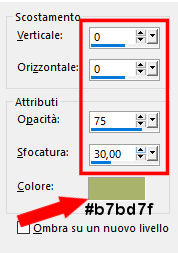
Immagine - Aggiungi bordatura -
2 px colore
1 (#b7bd7f)
22.
Salva in formato .jpg

Altre
mie versioni




Esecuzioni libere realizzate da amiche e
amici del web. Grazie a tutti per i
bellissimi lavori!
(per vedere l'originale clicca sulla
miniatura)
|

Annamaria |

Aster |

Chicca |

Duchessa |

Lorette |

Paola |

Rugiada |

Sefyn |

Siska |

Sognographic |

Vincent |

RosaLuisa |
I miei tutorial sono registrati
su T.R.R.
Copyright
© 2022 Webmaster Emanuela di
Il mio verde sentiero
|